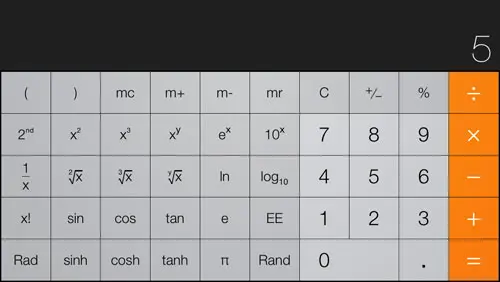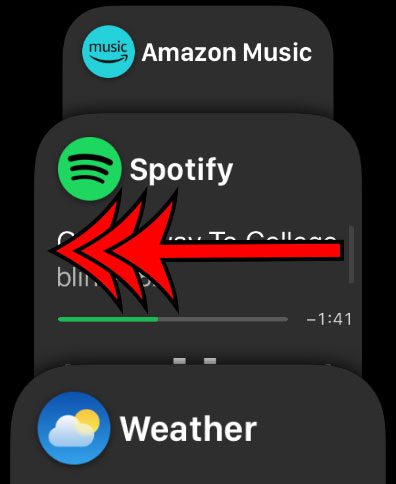Как исправить синий экран Windows 10: пошаговое руководство по устранению неполадок
Синий экран в Windows 10, часто называемый «синим экраном смерти» (BSOD), может вызывать тревогу, но исправить его обычно несложно. В этом руководстве описаны шаги по диагностике и устранению проблемы. От перезагрузки до обновления драйверов — вы найдете все необходимое, чтобы вернуть компьютер в нормальное состояние.
Пошаговое руководство по устранению синего экрана в Windows 10
Это руководство поможет вам определить причину синего экрана и предпринять соответствующие шаги для ее устранения.
Шаг 1. Перезагрузите компьютер.
Перезагрузите компьютер, чтобы увидеть, появится ли синий экран снова.
Иногда простая перезагрузка может устранить временные проблемы. Если синий экран не появляется снова, возможно, это был однократный сбой.
Программы для Windows, мобильные приложения, игры - ВСЁ БЕСПЛАТНО, в нашем закрытом телеграмм канале - Подписывайтесь:)
Шаг 2. Запустите Центр обновления Windows.
Перейдите в «Настройки», нажмите «Обновление и безопасность», а затем нажмите «Центр обновления Windows», чтобы проверить наличие обновлений.
Обновление Windows может исправить ошибки и проблемы, которые могут вызывать синий экран. Убедитесь, что вы установили все рекомендуемые обновления.
Шаг 3. Проверьте наличие обновлений драйверов
Откройте диспетчер устройств, щелкните правой кнопкой мыши любое устройство с предупреждающим знаком и выберите «Обновить драйвер».
Устаревшие или неисправные драйверы могут вызывать появление синего экрана. Обновление драйверов гарантирует бесперебойную работу вашего оборудования с использованием новейшего программного обеспечения.
Шаг 4. Запустите сканирование на вирусы
Используйте антивирусное программное обеспечение для выполнения полного сканирования системы.
Вредоносное ПО может вызывать всевозможные проблемы, включая синие экраны. Тщательное сканирование обнаружит и удалит любое вредоносное программное обеспечение.
Шаг 5. Используйте восстановление системы
Откройте панель управления, перейдите в раздел «Система и безопасность» и нажмите «Восстановление системы», чтобы вернуть компьютер к более раннему состоянию.
Если синий экран начал появляться после недавнего изменения, восстановление системы может его отменить. Это вернет ваш компьютер в то время, когда возникла проблема.
После выполнения этих шагов ваш компьютер должен вернуться в нормальное состояние без ошибки синего экрана.
Советы по устранению синего экрана Windows 10
- Регулярно создавайте резервные копии своих данных, чтобы не потерять важные файлы.
- Поддерживайте актуальность Windows и драйверов, чтобы избежать проблем с совместимостью.
- Регулярно выполняйте проверку на вирусы, чтобы защитить вашу систему от вредоносных программ.
- Избегайте установки ненадежного программного обеспечения, которое может вызвать нестабильность системы.
- Проверьте свое оборудование на наличие проблем, если синий экран не исчезнет.
Часто задаваемые вопросы
Что вызывает синий экран в Windows 10?
Синий экран может быть вызван ошибками программного обеспечения, аппаратными проблемами, конфликтами драйверов или заражением вредоносным ПО.
Как я могу предотвратить появление синих экранов в будущем?
Постоянно обновляйте свою систему, регулярно проверяйте ее на вирусы и избегайте установки непроверенного программного обеспечения.
Что делать, если на моем компьютере постоянно появляется синий экран?
Выполните действия, описанные в этом руководстве, чтобы диагностировать и устранить проблему. Если оно сохраняется, обратитесь к профессионалу.
Может ли синий экран повредить мой компьютер?
Синий экран сам по себе не повредит ваш компьютер, но основные проблемы, вызывающие синий экран, могут потенциально нанести вред вашей системе, если их не решить.
Переустановка Windows — хорошее решение?
Переустановка Windows может решить постоянные проблемы с синим экраном, но это последнее средство. Сначала попробуйте выполнить другие действия по устранению неполадок.
Краткое содержание
- Перезагрузите компьютер.
- Запустите Центр обновления Windows.
- Проверьте наличие обновлений драйверов.
- Запустите проверку на вирусы.
- Используйте восстановление системы.
Заключение
Исправление синего экрана в Windows 10 может показаться пугающим, но зачастую это проще, чем вы думаете. Выполнив следующие действия, вы сможете диагностировать и устранить большинство проблем, вызывающих синий экран. Помните, что регулярное обновление вашей системы и регулярное сканирование на вирусы могут предотвратить многие проблемы. Если синий экран не исчезнет, не стесняйтесь обращаться за помощью. Ваш компьютер — сложная машина, и иногда ему требуется профессиональный уход. Более подробные руководства по устранению других проблем Windows можно найти в нашем блоге. Удачных вычислений!
Программы для Windows, мобильные приложения, игры - ВСЁ БЕСПЛАТНО, в нашем закрытом телеграмм канале - Подписывайтесь:)